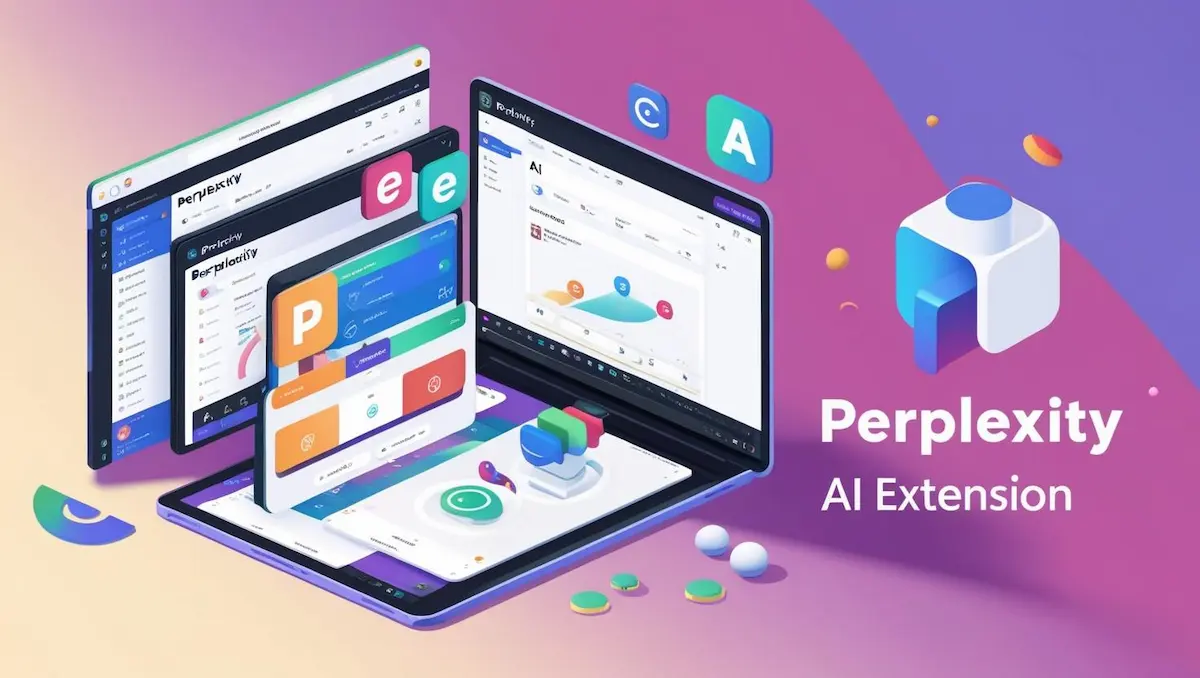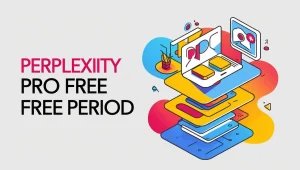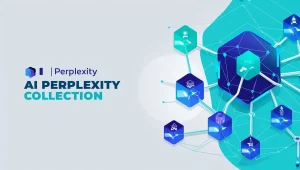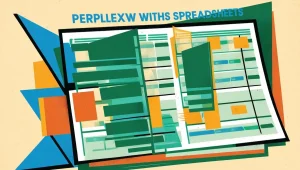情報収集を効率的に行えるPerplexity拡張機能は、Chromeブラウザにインストールするだけで、閲覧中のページを簡単に要約したり、AIを使って素早く検索ができる便利なツールです。
この記事では、インストール手順から基本的な使い方、スマホでの利用方法までを分かりやすく解説します。また、日本語対応のポイントや、業務での活用事例、注意すべき安全性についても詳しく紹介します。
一方で、Perplexity拡張機能を利用する際には、いくつかのトラブル対応も知っておく必要があります。特に、初期設定のままだと期待通りの動作をしないこともあるため、使いやすいよう設定を変更する工夫も重要です。
この記事を読むことで、Perplexity拡張機能の導入から活用方法、問題が発生した際の対応策まで、総合的な情報を得ることができます。これからこの便利な拡張機能を導入しようとしている方は、ぜひ参考にしてみてください。
- Perplexity 拡張機能の基本的な使い方とインストール手順
- スマホでの利用方法と日本語対応の設定方法
- トラブルが発生した際の対策と安全に使うためのポイント
- 業務効率化につながる具体的な活用事例
Perplexity拡張機能とは?概要と便利な使い方
- Perplexity拡張機能の基本的な概要
- Chromeでのインストール手順を解説
- スマホでPerplexity拡張機能を使う方法
- 日本語対応の設定と便利な操作方法
- 活用事例:業務効率化にどう役立つか
Perplexity拡張機能の基本的な概要
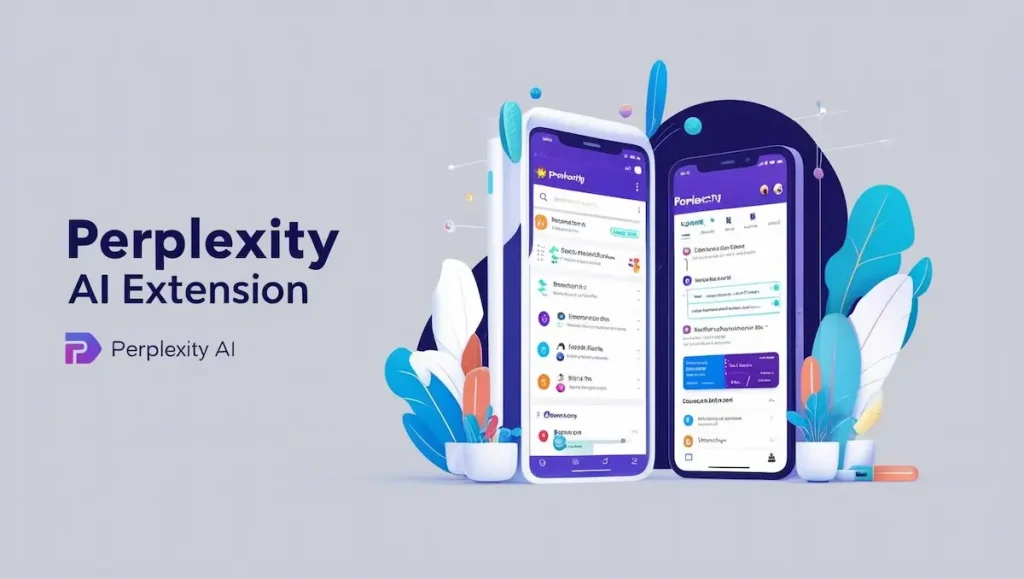
Perplexity拡張機能は、AIを活用した情報検索を手軽に行える便利なツールです。この拡張機能をChromeに追加することで、Webページを開きながらその場で要約や検索ができるようになります。
具体的には、閲覧中のWebページをPerplexity AIが自動で要約し、要点を簡潔に把握できる点が魅力です。長いレポートや記事を最初から最後まで読む手間を省き、効率的に情報収集ができるため、ビジネスシーンや学習環境での活用が期待されています。
一方で、注意すべき点もあります。例えば、一部のページでは要約機能が正常に動作しないことがあります。また、AIが要約する際に、誤った情報が含まれる可能性もあるため、結果をそのまま鵜呑みにするのは避けた方が良いでしょう。
このように、Perplexity拡張機能は情報収集の効率を上げる一方で、ユーザーの判断力も必要となるツールです。適切に使えば、日々の作業を大幅に短縮できるでしょう。
Chromeでのインストール手順を解説
Perplexity拡張機能を利用するには、まずChromeブラウザにインストールする必要があります。この手順を簡単に解説しますので、初めての方でもスムーズに進められるでしょう。
- Chromeウェブストアにアクセス まず、Chromeブラウザを開き、「Chromeウェブストア」にアクセスします。検索エンジンで「Perplexity AI Companion」と入力してもすぐに見つかるでしょう。
- 拡張機能を検索 ウェブストアの検索バーに「Perplexity」と入力してください。複数の拡張機能が表示されますが、「Perplexity AI Companion」を選びましょう。
- インストールを開始 「Chromeに追加」ボタンをクリックすると、インストールが始まります。このとき、拡張機能がアクセスする情報について確認のポップアップが表示されることがありますが、内容を確認してから「拡張機能を追加」をクリックします。
- 拡張機能のピン留め設定 インストール後は、ブラウザのツールバーにPerplexityのアイコンをピン留めすると便利です。右上の拡張機能ボタンをクリックし、「Perplexity AI Companion」の横にあるピンのアイコンをオンにしましょう。
これで、Perplexity拡張機能のインストールは完了です。あとは、開いているWebページでPerplexityのアイコンをクリックし、要約ボタンを押すだけで利用を開始できます。
スマホでPerplexity拡張機能を使う方法
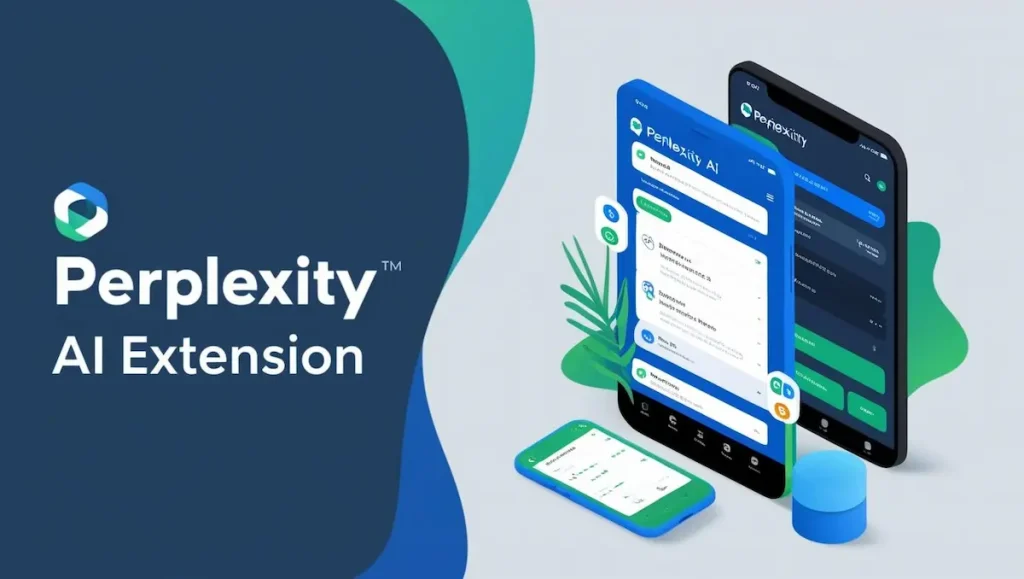
Perplexity拡張機能は本来Chromeブラウザの拡張機能として提供されていますが、スマホでも一部の機能を利用する方法があります。ここでは、スマホでPerplexityを活用する具体的な方法を解説します。
まず、スマホ版のChromeブラウザでは拡張機能を直接インストールすることはできません。しかし、Perplexityの公式サイトをホーム画面に追加することで、手軽にアクセスできる環境を整えることができます。
【方法1】スマホのブラウザから公式サイトにアクセス
- スマホのChromeを開き、Perplexity公式サイトにアクセスします。
- 画面右上のメニュー(縦に3つの点)をタップし、「ホーム画面に追加」を選択します。
- ホーム画面に追加されたアイコンをタップするだけで、いつでもPerplexityにアクセスできます。
【方法2】スマホから要約機能を利用する
スマホでは、拡張機能としてではなく、Perplexityのチャット画面を通じて要約機能を利用できます。例えば、長文のWebページのリンクをPerplexityに送信すると、AIが内容を要約してくれます。
ただし、スマホからの利用ではPC版に比べて機能が制限される点に注意が必要です。
【補足】iOSとAndroidの違い
AndroidのChromeは基本的にPC版と同じGoogleアカウントで連携できるため、よりシームレスな操作が可能です。一方、iOSではSafariを利用するケースが多いですが、Chromeアプリをインストールすれば、同様の操作が可能になります。
このように、スマホでもPerplexityの一部機能を活用できる方法があります。拡張機能と同じような利便性を得るために、公式サイトを利用するのが最も簡単な方法です。
日本語対応の設定と便利な操作方法
Perplexity拡張機能は日本語に対応していますが、初期設定では英語で回答が表示されることがあります。ここでは、日本語での操作方法や便利な設定方法について解説します。
【日本語設定の手順】
- Perplexity拡張機能を起動し、質問を入力します。
- 回答が英語で返ってきた場合、入力欄に「in Japanese」と付け加えて再度送信します。
- これにより、日本語での回答が得られます。
ただし、現時点では、日本語設定を保存する機能は提供されていません。そのため、毎回「in Japanese」と指示する必要があります。
【日本語での要約操作】
Perplexity拡張機能は、閲覧中のページを要約する機能が便利です。この操作を日本語で行いたい場合も、最初に英語の要約が表示された後に「日本語で」と指示すると日本語の要約が表示されます。
【便利な使い方の例】
例えば、英語の記事を読んでいる際に、内容が理解しにくい場合があります。そのようなとき、Perplexityに要約を依頼して日本語で回答してもらうことで、簡単に内容を把握できます。特に、専門的な記事や長文のレポートを読む際に役立つでしょう。
【注意点】日本語要約時のトラブル
日本語での要約が期待通りに行われないケースもあります。この場合は、再度質問の形式を変えたり、「より詳しく説明して」と指示を追加することで改善する場合があります。
Perplexityの日本語対応は、まだ完全ではない部分もありますが、工夫次第で十分活用できます。特に、外国語の記事を日本語で要約する場合には大きな効果を発揮します。
活用事例:業務効率化にどう役立つか

Perplexity拡張機能は、情報検索の手間を大幅に削減し、業務効率を向上させるツールです。特に、日々大量の情報に触れる必要があるビジネスパーソンにとって、要約機能と検索範囲指定の機能が非常に役立ちます。
【会議準備の時間短縮】
例えば、会議の準備をする際、長いレポートを読むのは時間がかかります。このような場合、Perplexity拡張機能の要約機能を使えば、要点を短時間で把握できます。その結果、会議前の準備時間を短縮し、本来の業務に集中する時間を確保できます。
【市場調査の効率化】
市場調査の際には、さまざまなサイトを閲覧し情報を集める必要があります。このとき、Perplexityの検索範囲指定機能を使えば、特定のドメイン内に絞って効率的に情報を収集できます。これにより、信頼性の高い情報を効率的に得られるため、迅速な意思決定に役立ちます。
【多言語資料の簡易翻訳】
海外のニュースや英語のレポートを読む場面でも、Perplexityを活用することで日本語要約を瞬時に取得できます。これにより、翻訳ツールをいちいち開く必要がなくなり、業務がスムーズに進みます。
このように、Perplexity拡張機能は、日々の業務において情報収集の手間を減らし、意思決定を迅速化するための強力なサポートツールです。多忙なビジネスパーソンにとって、作業効率を上げる一助となるでしょう。
Perplexity拡張機能のトラブル対応と安全性について
- インストール後のよくあるトラブルと解決法
- 安全性は大丈夫?拡張機能の注意点
- 設定変更で自分に合った使い方に調整
- 日本語でのトラブル対応のポイント
- スマホ利用時のトラブル回避方法
インストール後のよくあるトラブルと解決法
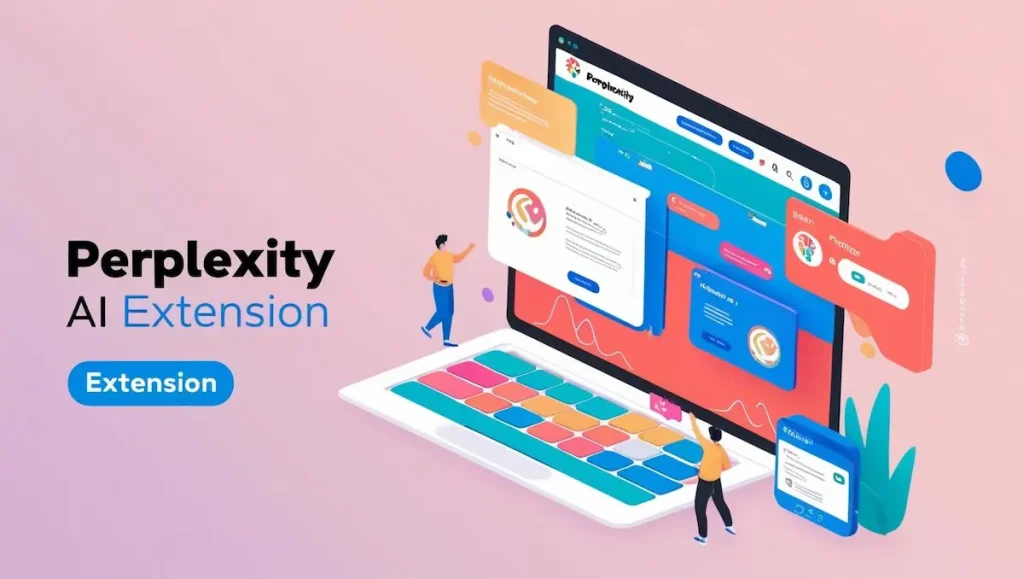
Perplexity拡張機能をインストールした後、いくつかのトラブルが発生することがあります。しかし、これらは事前に対策を知っておけば、簡単に解決できます。ここでは、よくあるトラブルとその解決策を紹介します。
【トラブル1】拡張機能が表示されない
インストールは完了したのに、ブラウザのツールバーにPerplexityのアイコンが表示されないケースがあります。この場合、Chromeの設定から拡張機能を確認し、ピン留めを行うことで、ツールバーに表示されるようになります。
解決策
- Chromeの右上にある「拡張機能」ボタンをクリックします。
- Perplexityの横にあるピンのアイコンをオンにします。
【トラブル2】要約ボタンが表示されない
一部のWebページでは、Perplexityの「Summarize(要約)」ボタンが表示されないことがあります。この原因は、Webページの構成やアクセス制限によるものです。
解決策
この場合、要約が必要なテキストをコピーして、Perplexityの公式サイトに直接貼り付けることで、要約機能を利用できます。
【トラブル3】日本語での回答が得られない
質問した際に英語で回答が返ってくることがあります。この場合、回答欄に「in Japanese」と追加して再度質問することで、日本語の回答を得ることができます。
解決策
- 回答が英語で返ってきたら、質問文の末尾に「in Japanese」と入力します。
- 再度送信すると、日本語での回答が表示されます。
【トラブル4】動作が重い、反応が遅い
Perplexity拡張機能が重く感じる場合は、キャッシュのクリアやChromeの再起動が効果的です。これにより、動作が改善することが多いです。
これらのトラブルは、簡単な対策で解決できるものばかりです。Perplexity拡張機能を快適に使うためにも、事前に解決法を知っておくと安心です。
安全性は大丈夫?拡張機能の注意点
Perplexity拡張機能は便利なツールですが、利用する際にはいくつかの安全性に関する注意点があります。特に、AIが情報を処理する過程で、個人情報の入力や誤った情報の提供が問題になる可能性があります。ここでは、主な注意点と対策を紹介します。
【注意点1】個人情報を入力しない
Perplexity拡張機能は、質問に基づいて情報を取得しますが、個人情報を不用意に入力しないように注意する必要があります。たとえば、名前や住所、パスワードなどの情報をAIに送信することは避けましょう。
対策
業務で利用する際も、個人情報や企業の機密情報は入力せず、一般的な情報収集の用途に限定して使うことが安全です。
【注意点2】ハルシネーションに注意
AIが実際には存在しない情報を生成する「ハルシネーション」という現象が起こることがあります。これにより、誤った情報が提供される場合があるため、常に情報の出典を確認することが重要です。
対策
Perplexityが提示する回答には、出典元のリンクが表示されることがあります。そのリンクを必ず確認し、信頼性のある情報かどうかを見極めるようにしましょう。
【注意点3】拡張機能の権限を確認する
拡張機能をインストールすると、ブラウザ内で一定の権限を要求します。これには、閲覧中のページのデータにアクセスする権限が含まれます。
対策
拡張機能の権限を確認し、必要最小限の権限を許可するように設定しましょう。また、使わなくなった拡張機能は無効化することでセキュリティリスクを減らせます。
これらの注意点を意識すれば、Perplexity拡張機能を安全に利用することができます。利用する際には、常に情報の精査を心がけましょう。
設定変更で自分に合った使い方に調整
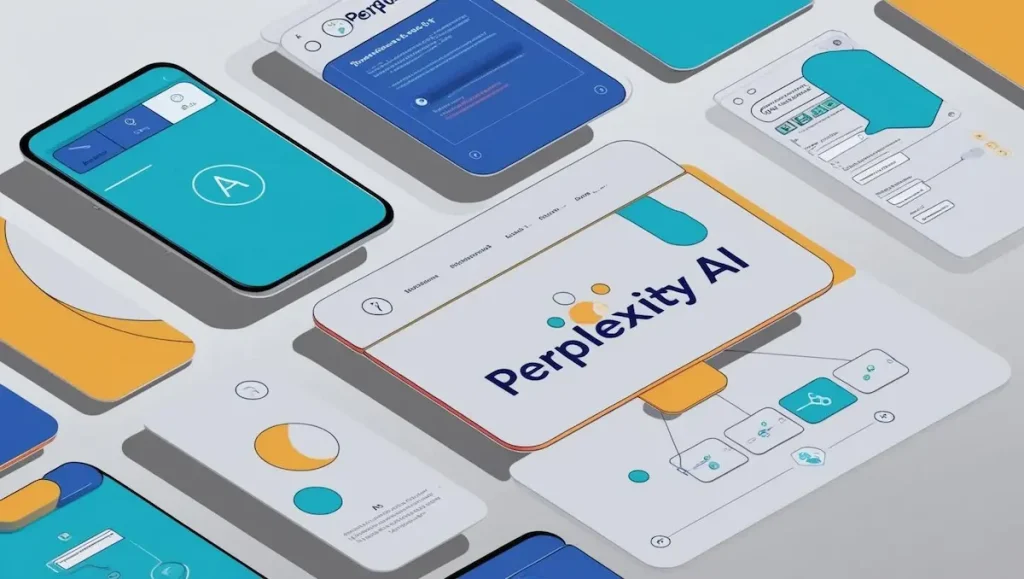
Perplexity拡張機能は、ユーザーごとに使いやすい設定に調整することができます。ここでは、設定変更の方法と、より便利に使うための工夫を紹介します。
【設定1】言語設定を調整する
Perplexity拡張機能は初期設定では英語の回答が多いですが、日本語の回答を得る方法があります。質問の際に「in Japanese」と付け加えることで、日本語での回答が得られます。
調整方法
- 回答が英語で表示された場合、「in Japanese」と付け加えて再度質問します。
- 日本語で回答されるようになります。
【設定2】検索範囲を指定する
Perplexity拡張機能では、検索する情報の範囲を「現在のページ」「ドメイン全体」「Web全体」から選択できます。この設定を変更することで、より必要な情報をピンポイントで得られます。
調整方法
- Perplexityの「Focus」ボタンをクリックします。
- 「This Page」「This Domain」「All Sources」から検索範囲を選択します。
【設定3】ピン留め設定で素早くアクセス
PerplexityのアイコンをChromeのツールバーにピン留めしておくと、すぐに拡張機能を起動できます。この設定により、アクセスが簡単になり、作業効率が向上します。
調整方法
- Chromeの右上にある拡張機能ボタンをクリックします。
- Perplexityの横にあるピンのアイコンをオンにします。
【設定4】プライバシー設定の見直し
拡張機能の権限設定を見直すことで、不要な情報がAIに渡らないようにできます。必要最小限の権限を許可し、使わないときは拡張機能を無効化するのも一つの方法です。
調整方法
- Chromeの設定画面から「拡張機能」を選択します。
- Perplexityの権限を確認し、必要に応じて調整します。
これらの設定を活用することで、自分の用途に合わせた使い方が可能になります。特に検索範囲の指定や言語設定は、日常の業務において便利な機能です。利用シーンに応じて適切に設定を変更し、効率的な情報収集を目指しましょう。
日本語でのトラブル対応のポイント
Perplexity拡張機能を利用する際、日本語対応に関するトラブルが発生することがあります。特に、回答が英語で返ってくる場合や、要約が期待通りに日本語で表示されないケースが代表的です。ここでは、日本語対応における具体的な対処法を紹介します。
【ポイント1】回答が英語で返ってくる場合の対策
Perplexity拡張機能を使用して質問すると、デフォルトで英語の回答が表示されることがあります。この場合、質問文の最後に「in Japanese」と付け加えることで、日本語での回答が得られます。
解決方法
- 回答が英語で表示された場合、質問文を修正して「in Japanese」と追加します。
- 再送信すると日本語で回答されます。
ただし、毎回「in Japanese」と入力するのは手間がかかるため、要約を取得した後に翻訳ツールを併用する方法も有効です。
【ポイント2】要約が日本語で表示されない場合の対策
要約機能を使用しても、日本語での要約がうまく表示されないことがあります。この場合、プロンプトを日本語で記入することで、より正確な日本語要約が得られます。
解決方法
- 要約が英語で表示された場合、要約欄に「日本語で要約してください」と入力します。
- 再度要約をクリックすると、日本語での要約結果が表示されます。
【ポイント3】要約が不完全な場合の対策
日本語の要約が不完全な場合、元の文章が複雑すぎることが原因の一つです。この場合、質問を簡潔に分けることで、より良い要約を得られます。
解決方法
例えば、長文の記事を要約する際は、「この記事のポイントを3つ教えて」といった形で具体的な指示を出すと、簡潔な日本語要約が得られます。
これらのポイントを押さえることで、日本語対応のトラブルを減らし、よりスムーズにPerplexity拡張機能を活用できるようになります。
スマホ利用時のトラブル回避方法
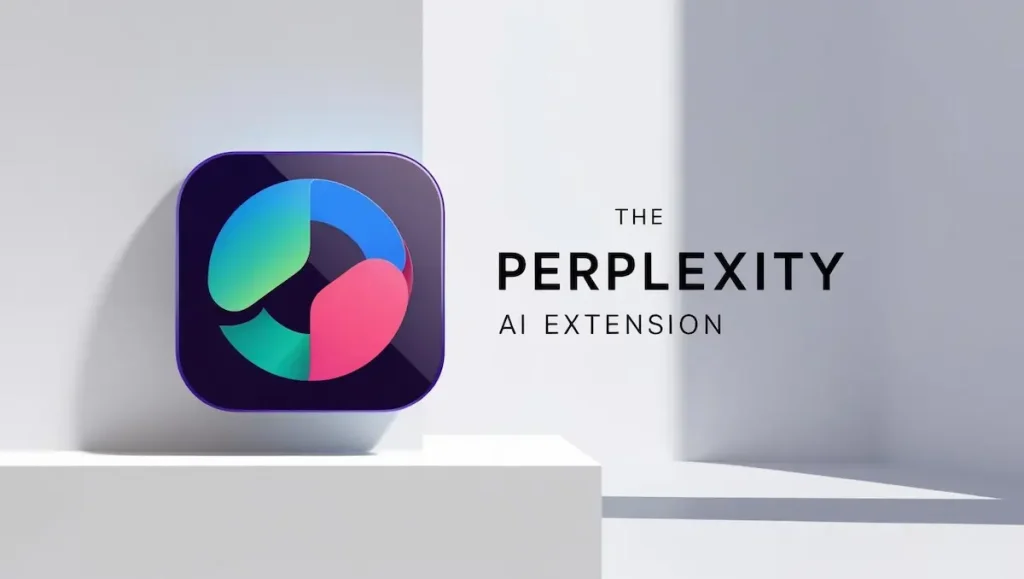
スマホでPerplexityを利用する場合、PC版とは異なる仕様の制限があるため、いくつかのトラブルが発生することがあります。ここでは、スマホでの利用時によくあるトラブルとその対策を紹介します。
【トラブル1】拡張機能がスマホで使えない
Perplexity拡張機能は、Chromeのデスクトップ版に対応しており、スマホ版Chromeでは直接利用することができません。このため、スマホで使いたい場合は公式サイトを利用する方法が推奨されます。
解決方法
- スマホのブラウザでPerplexity公式サイトにアクセスします。
- そのページをホーム画面に追加しておくと、アプリ感覚で利用できます。
【トラブル2】スマホでの要約が正常に表示されない
スマホでWebページを開きながら要約を依頼すると、ページが正しく認識されないことがあります。この場合は、ページのリンクをコピーして、Perplexityのチャット欄に直接貼り付ける方法が効果的です。
解決方法
- 要約したいページのリンクをコピーします。
- Perplexityのチャット画面にリンクを貼り付け、「このページを要約して」と入力します。
【トラブル3】スマホでの動作が遅い場合の対策
スマホでPerplexityを利用すると、PCに比べて動作が遅く感じることがあります。これは、スマホのブラウザのキャッシュが溜まっていることや、通信環境が不安定なことが原因です。
解決方法
- ブラウザのキャッシュを定期的にクリアします。
- Wi-Fi環境が不安定な場合は、通信環境を見直します。
これらのトラブルを回避することで、スマホでも効率よくPerplexityを利用できるようになります。特に、公式サイトを活用する方法は簡単で、スマホ利用時の利便性を大幅に向上させるでしょう。
Perplexity拡張機能の概要と利用時の重要ポイント
この記事のポイントをまとめます。
- Perplexity拡張機能はAIによる要約や検索ができる便利なツール
- Chromeに追加すれば、Webページを開きながら情報収集が可能
- スマホでも公式サイトを活用すれば一部の機能を使える
- 英語の回答が出た場合は「in Japanese」を入力して日本語対応可能
- Webページの要約機能で長文記事を短時間で把握できる
- Chromeウェブストアから簡単にインストールが可能
- ピン留め設定でブラウザからすぐに起動できる
- スマホでの利用時はホーム画面に追加する方法が有効
- AIが誤情報を生成する「ハルシネーション」に注意が必要
- 要約結果の出典元を確認し信頼性を見極めることが大切
- 検索範囲をページ内、ドメイン内、Web全体から選べる
- 日本語対応の設定は都度入力が必要になる
- 拡張機能の権限は最低限に設定しセキュリティ対策を取る
- スマホ利用時は通信環境やブラウザのキャッシュを確認する
- 問題が発生した際はPerplexity公式サイトを直接利用すると解決しやすい